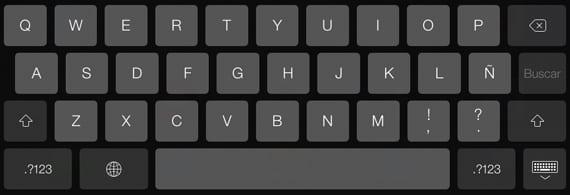
隨著iOS 7的到來, 蘋果更新了虛擬鍵盤 提供新功能並更改某些按鍵的功能。 當我們展開鍵盤開始打字時,我們知道我們將需要存取乍一看鍵盤上沒有出現的其他按鍵和功能。 例如數字、重音符號、感嘆號以及某些標誌和符號。
您可能已經看到,當您使用 Safari 書寫地址時,iOS 7 中會出現鍵盤, 不一樣 當您要寫電子郵件或在 Spotlight 中搜尋時,您會使用它。
為了讓寫作變得更容易、更快, 蘋果已經實施了 具有各種功能的某些按鍵。 主要的是他們反映的那個,但是如果你按住它,其他非常有用的功能就會出現。
我們將從 Safari 中顯示的鍵盤開始。 我們造訪的大多數網頁都以 .com 結尾 所以之前的 iOS 6 鍵盤上的快捷鍵非常棒。 但並不是所有人都有這樣的結局。 要存取所有可用的結尾,我們必須按住帶有句號和問號的按鈕。 將出現多個網域後綴:.com、.es、.net、.edu、.eu、.org、.co.uk 等。
選擇它們 我們必須拖曳手指並且不要鬆開 直到我們需要的完成。

這些鍵盤快速鍵不僅限於網域終止。 如果我們點擊指示的按鈕 123 位於左下角的鍵盤將變更為數字和符號鍵盤。
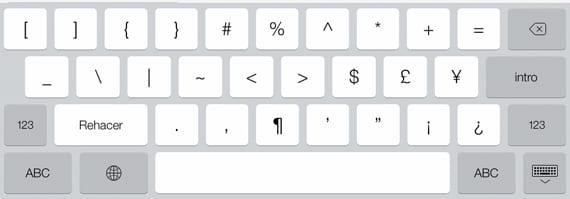
如果我們需要更多符號,我們必須再次按下它。 #+= 按鈕 位於上一個按鈕的正上方,現在顯示為字母 ABC。 要返回數字鍵盤,我們將按相同的按鍵。 或者,如果我們想直接存取鍵盤,我們將點擊顯示 ABC 的按鈕。
該 其他按鍵內的隱藏功能,在大多數鍵盤上都可用,並且對於大寫字母也有效。 我們可以發現主要的:
- 至 強調單字,我們必須按住元音並將手指拖曳到我們當時需要的重音類型。
- 選擇 美元、歐元、英鎊、日圓的符號,我們必須按住反映上述符號之一的按鍵。 根據 iPad 的配置方式,歐元、美元、英鎊可能會出現...
- 第一名、第一名、第二名、第二名、第三名、第三名 我們將按住相應的數字。
- ñ / Ñ。 如果像我的情況一樣,我們有一個英語和西班牙語鍵盤,一旦我們開始寫作,我們就意識到我們錯過了我們心愛的ñ,我們可以按n,它就會出現,這樣我們就可以選擇它,如果我們不想將鍵盤更改為西班牙語。
- 很多 懸掛點 他們都在重點之內。
- 如果我們要 寫一個問題,啟動時必須按住該符號? 就像感嘆號一樣。
並非鍵盤的所有內容都改變了。 功能 自動完成單字 建議的 它仍在工作。 我們只需按空白鍵即可選擇它。
這 按兩下空白鍵 寫一個句號和一個空格來寫下一個文字。
更多資訊 - 蘋果可能正在為 iOS 鍵盤開發多點觸控手勢
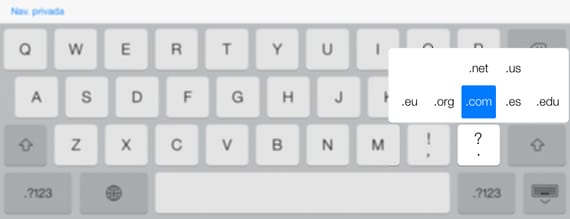

噗……我想任何擁有 iPhone/iPad 的人都不知道這一點。 他們最近發表了多麼無用的貼文。
我們的目的是幫助所有 iPad 用戶,甚至是那些剛剛將其從包裝盒中取出並首次打開的用戶,儘管一些對 iPad 瞭如指掌的高級用戶可能會感到無聊。 如果這是你的情況,我很抱歉,但不是每個人都有幸生來就知道一切。